在大多数情况下,Win11的更新中已经添加了一些修复和新功能。但如果更新后系统正常使用出现一些问题,可以卸载更新。卸载了最新的质量更新或者最新的功能更新之后,就可以修复各种因为更新而进不了系统的问题。本教程小编将为您带来卸载和更新Win11的两种方法。我们一起来了解一下吧。
方法1:
1.按键盘上的[Windows徽标键]或单击任务栏上的[开始图标]。在打开的固定应用程序中,找到并单击[设置]。

2.Windows设置窗口,左侧栏,单击[Windows Update]。

3.在更多选项下,单击[更新历史记录]。

4.在相关设置下,单击[卸载更新]。

方法二:
只要电脑在启动时强制关机,连续运行3次,Win11就会自动引导到高级启动。
1.单击[疑难解答(重置计算机或查看高级选项)]。

2.单击[高级选项]。

3.在高级选项下,单击[卸载更新(从Windows中删除最近安装的质量更新或功能更新)]。

4.选择一个选项,就是【卸载最新质量更新(一般是在优化中修复bug和小更新)】和【卸载最新功能更新(版本更新)】。

 找独服
找独服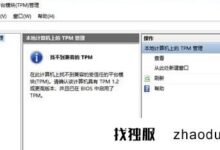

评论前必须登录!
注册